Настройване на рутер ASUS

Става въпрос за маршрутизаторите споменати марка, тънкостите на своите софтуерни настройки, както и много други "мрежови чипове" и ще бъдат обсъдени в тази статия, в която се анализират подробно: какво, как и къде да се регистрират с рутера си работи добре "изобщо сто ". Да вървим!
Днес ще разгледаме:
Основните пристанища: какво и къде да се свърже?
Обикновено повечето модификации, устройства от типа разглежда от Asus посредници снабдени с порт WAN който се свързва към захранващия кабел от доставчика, и четири LAN-пристанища, през които преминават данните между потребителя машината и отдалечен уеб сървър (т.е. от LAN-порт кабел към адаптера за променлив ток е PC).
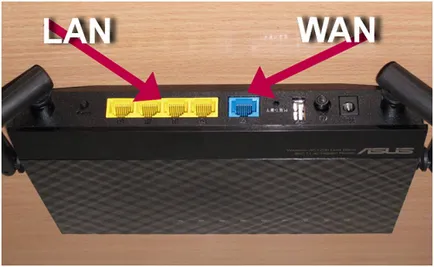
Транспорт цифров иска техните разпоредби за прехвърляне, както и много други инструкции за мрежата се контролират и регулират директно към софтуера на рутера, така че "универсален трафик" филтрира правилно и безопасно разпределя между всички активни членове на организирана мрежа. Разбира се, всичко това е възможно само, когато потребителят не знае точно как да конфигурирате рутер ASUS. В противен случай, грешки просто не могат да бъдат избегнати.
Начална настройка: Network Connection
След свързването на рутера с компютъра, направете следното:
- Натиснете комбинацията от «Win + R».
- В конзолата на услугите, "Run" е необходимо да се регистрирате командата "ncpa.cpl" (разбира се, без кавичките).
- В "Мрежови връзки", натиснете десния бутон на мишката върху иконата на "локалната връзка.
- изберете "Properties" от списъка с изскачащ прозорец.
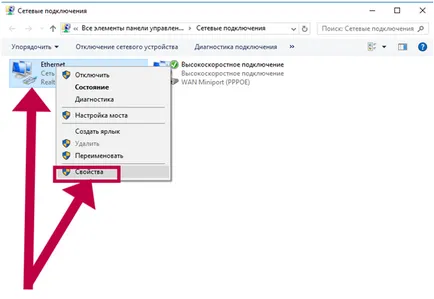
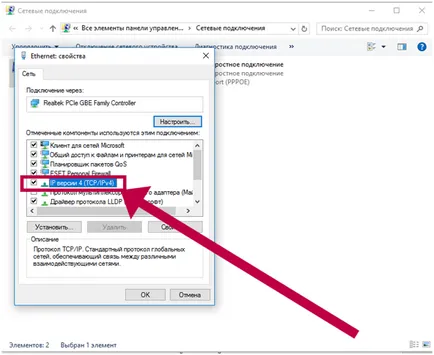
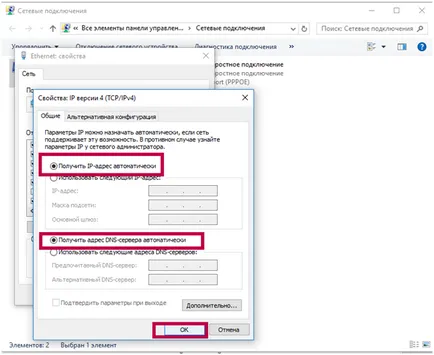
Как да въведете настройките на менютата, рутера Asus?
За да получите достъп до менюто горе, трябва да направите няколко прости стъпки:
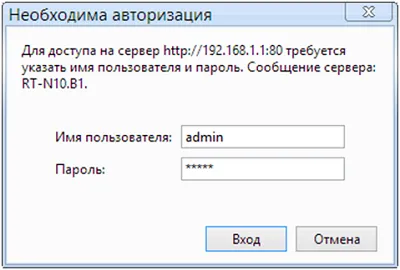
Ако сте направили правилно, а след това след няколко секунди ще се озовете в основния прозорец на интерфейса на рутера, в специални секции, които ще трябва да се променят редица настройки. В зависимост от конфигурационният скрипт, например, чрез прилагане на проект "Мрежа за свързване на Beeline", вие трябва да се придържа стриктно към конкретен план за действие.
Настройка на рутер Asus за интернет услуги от Beeline доставчик
Помислете практически пример за използването на тунелиране L2TP протокол:
- изберете «WAN» раздел в лявата част на настройките на рутера.
- След това изберете вида на протокол, използван L2TP. - поле "Тип WAN-връзка"
- Ако използвате телевизора от Beeline, областта настройка на втория трябва да посочите номера на порта, които по-късно ще бъде назначен за вашия телевизионен приемник.
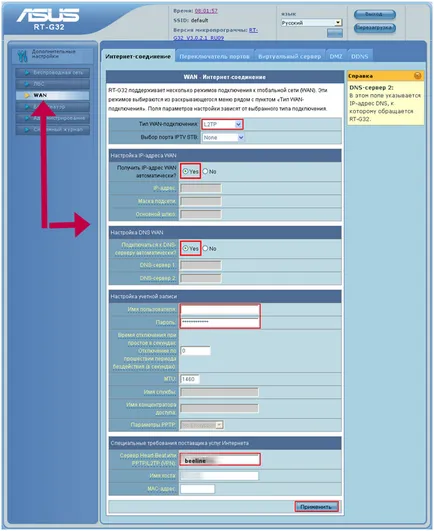
Както можете да видите, нищо сложно в изпълнението на горния пример "мрежова връзка, използвайки L2TP за Beeline" не. Въпреки това, за да се избегнат грешки, преди да запазите промените в настройките на рутера, проверете въведените данни относно валидността на техния произход (т.е. вероятността за "обезпаразитени" правописни грешки при писане знака).
ASUS рутер настройки от Rostelecom: широколентова връзка, използвайки PPPoE
Настройки на сценарий за вашия рутер, който ще работи в съответствие с приложимото PPPoE протокол не се различава от това, възприето от нас пример в секцията по-горе. Единственото нещо, което трябва да се промени, така че това е - посочи в чек-бокс "вида на WAN-връзка» на най - PPPoE. както и да се регистрират в "името на хоста" - Rostelecom.
WiFi организира разпределението на рутер Asus
всичко точно както тук:
- Активиране на раздела "Wireless Network".
- В «SSD» поле, въведете името на собствената си мрежа.
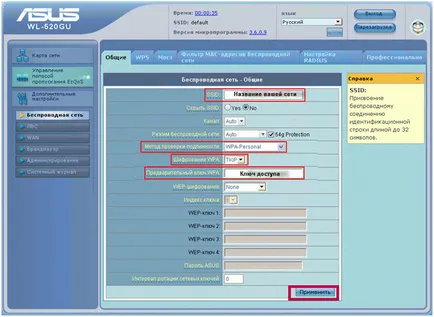
Що се отнася до запълването на други "важни точки" - поглед към примера е показано на фигурата по-горе, и повторете всичко на практика.
В края на
Ще бъдете изненадани, скъпи читатели, колко бързо ще бъде в състояние да се установи връзка с интернет. В края на краищата, в действителност, тъй като вие сте в този момент, за да видите за себе си всички реализирани невероятно прост начин - виж и замени техните стойности. Бъдете внимателни при попълването на съответните полета и всичко ще е ОК!